 Каждому блоггеру, не говоря уже о веб-мастере, просто необходимо уметь настраивать ftp соединение и желательно также знать как скачивать, редактировать и загружать обратно файлы на сервер.
Каждому блоггеру, не говоря уже о веб-мастере, просто необходимо уметь настраивать ftp соединение и желательно также знать как скачивать, редактировать и загружать обратно файлы на сервер.
Осуществить это все возможно через файловые менеджеры, со встроенным ftp клиентом. Существует много программ, позволяющих работать через ftp соединение с сервером, на котором находится сайт.
В статье пойдет речь о том как настроить ftp через Total Commander — очень популярный на данный момент файловый менеджер.
FTP соединение
Одно из первых, с чем сталкивается блоггер — это подтверждение прав на сайт в кабинетах Google и Яндекс. Самый простой способ закачать файл подтверждения прав по ftp через Total Commander (в нашем случае). Или через любой другой ftp клиент.
Пока еще можно скачать Total Commander бесплатно на просторах рунета, скорее всего на торрент сайтах.
Редактирование через Total Сommander
В Total Сommander много настроек, но я рассмотрю лишь возможность FTP соединения и редактирования файлов.
Для начала нужно настроить, добавить в Total Сommander, редактор, которым он будет открывать файлы для просмотра и редактирования.
В дополнение к Total Сommander понадобится HTML редактор.
Скачайте и установите на компьютер редактор, самый простой и удобный это Notepad ++ и запомните в какую директорию он установлен. О нем написано очень много, есть видео по настройкам.
Итак, открываем Total и назначаем редактор:
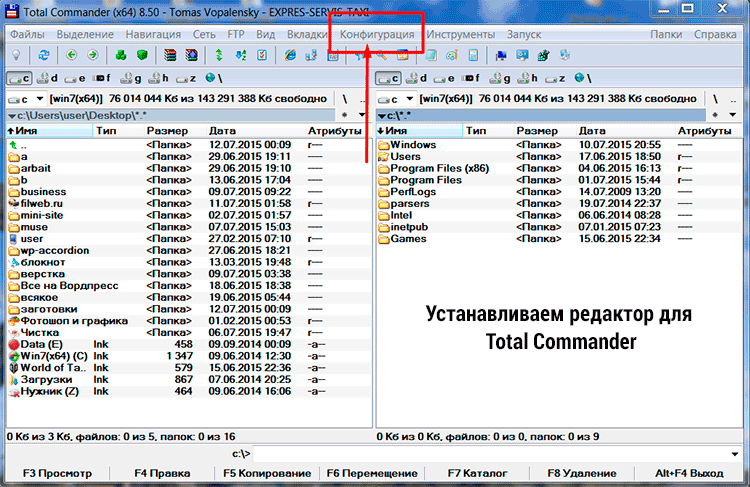
На скрине интерфейс Total Сommander, переходим во вкладку конфигурация.
Далее идет вкладка Правка/Просмотр.
Далее назначаем редактор для просмотра и редактирования файлов по ftp через Total Сommander:
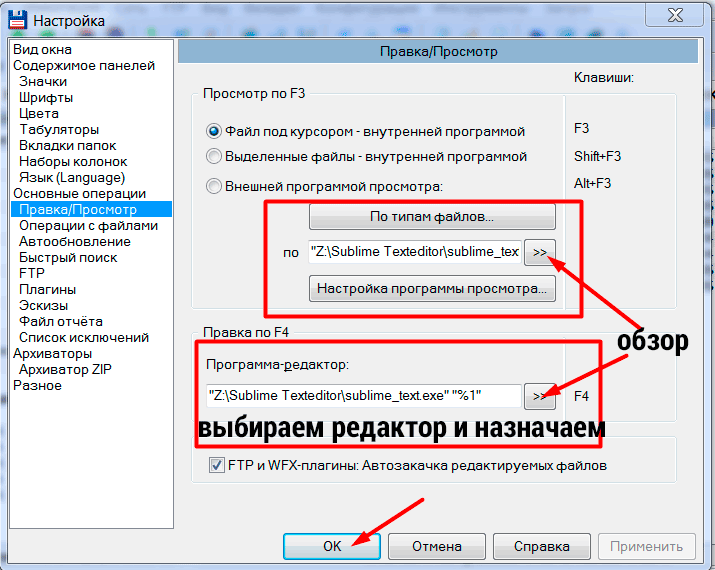
Вы помните в каком каталоге у вас находится файл exe HTML редактора? Его нужно указать, тем самым назначив для просмотра и правки через Total.
Вверху устанавливаем программу для просмотра файлов.
Ниже устанавливаем программу для правки, редактирования файлов по ftp через Total Сommander.
Стрелки >> — обзор папок и файлов компьютера, чтобы было легче найти и назначить программу, к примеру Notepad ++, в качестве редактора. У меня в качестве редактора установлен Sublime Text Editor.
На этом первый этап завершен.
Настраиваем FTP через Total Сommander
Итак, чтобы соединиться с сервером, нужно знать логин и пароль от ftp аккаунта.
Логин и пароль от ftp аккаунта
Логин и пароль от ftp аккаунта можно узнать в панели управления хостингом, ключи от ftp обычно предоставляют хостеры при регистрации на хостинге, либо можно уточнить в службе поддержки.
Открываем Total Сommander и переходим во вкладку FTP и далее Соединится с FTP-сервисом...:
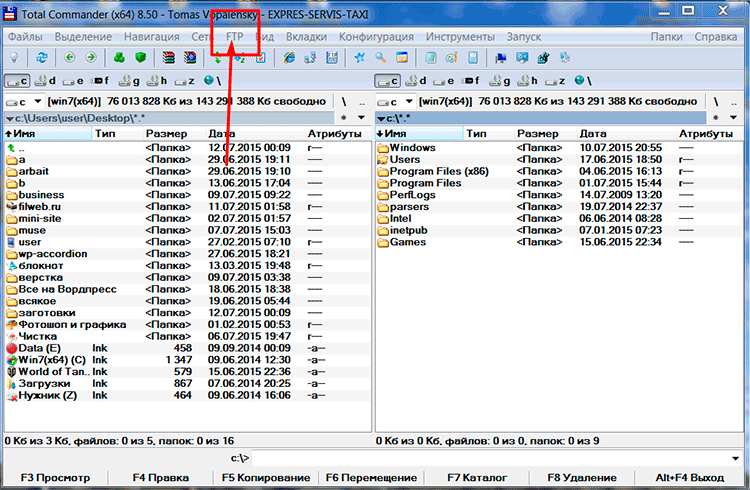
Переходим во вкладку Добавить, где будем уже непосредственно и будем производить ftp соединение.
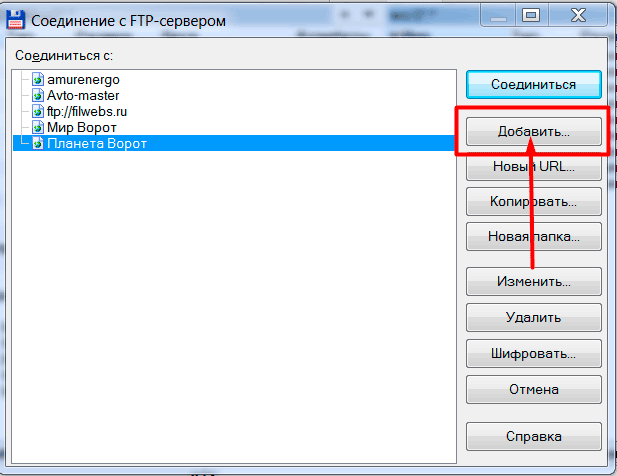
Для ftp соединения указываем данные аккаунта
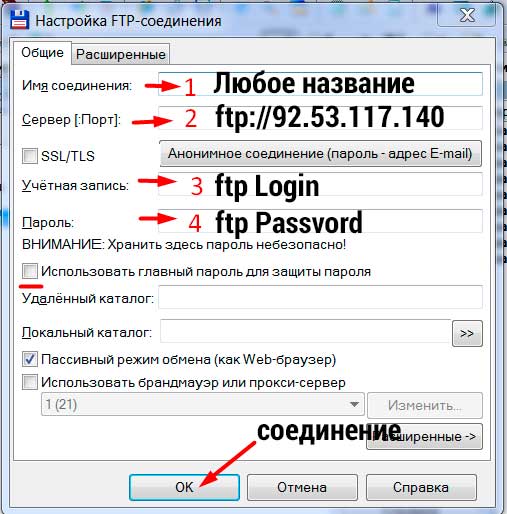
Имя соединения — может быть любым произвольным именем, можно назвать так как вам удобно. Имена ftp соединений можно увидеть на предидущем скриншоте.
Сервер, Порт — указывайте сервер, на котором находится сайт, его предоставляет хостер при регистрации, так же он указан в панеле управления хостингом.
Так-же можно просто указать доменное имя сайта в качестве сервера для ftp соединения. Выглядеть будет это примерно так: ftp://доменное_имя Вместо http:// просто заменяется на ftp://
Учетная запись — не что иное как логин от ftp аккаунта.
Пароль — указывается пароль от ftp аккаунта.
Далее желательно использовать дополнительный пароль для ftp соединения, а лучше вообще не хранить пароли в ftp-клиентах.
Ну и жмем кнопочку OK.
Просматриваем и редактируем файлы по FTP через Total Сommander
Итак остался завершающий этап — просмотр и редактирование серверных файлов через ftp соединение.
Кстати
Для того, чтобы закачать файл на сервер, или наоборот скачать файл с сервера на компьютер по ftp через Total Сommander, достаточно просто перетащить этот файл в любую нужную директорию, папку.
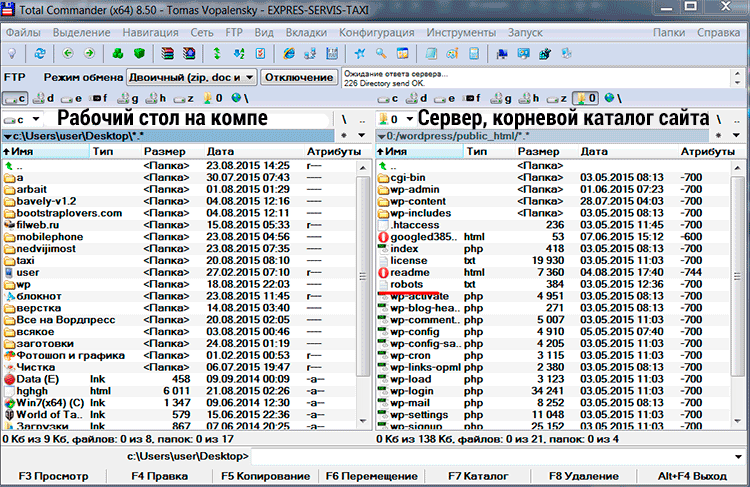
Так выглядит корневой каталог сайта на WordPress. К примеру будем редактировать файл robots.txt.
Кликаем по нужному файлу правой кнопкой мыши и в появившемся окошке выбираем нужную операцию. В данном случае я выбрал вкладку Правка
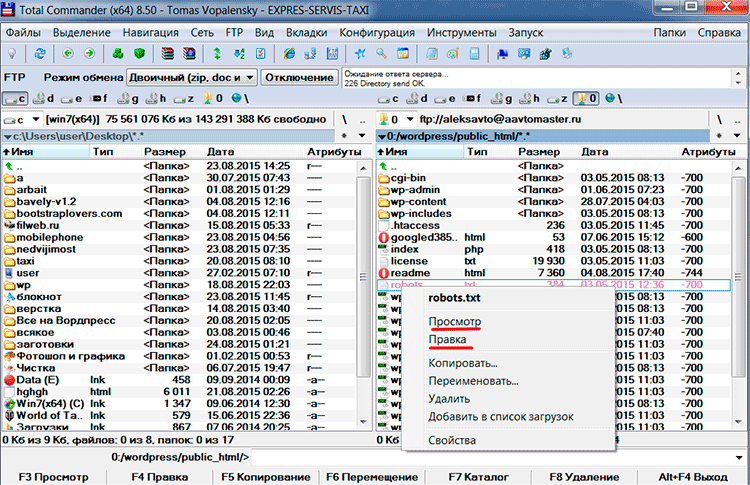
Ну и редактируем файлы по FTP через Total Сommander
Так выглядит файл robots.txt в моем HTML редакторе. Я вношу нужные изменения и сохраняю файл. Все, отредактированный файл автоматически скачивается на сервер.
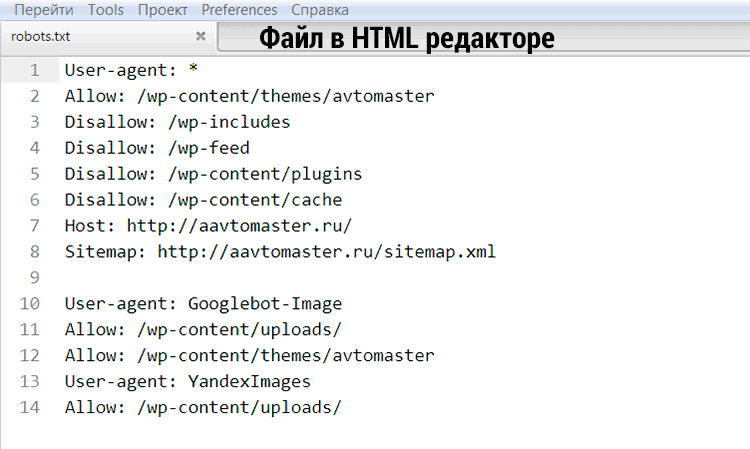
Как видите все довольно легко и просто. А что самое приятное, очень удобно!
— А как вы добавляете и редактируете свои серверные файлы? Какую программу используете?
Про секреты вконтакте рассказывают на сайте jazz-jazz.ru - заходи!. Смотрите описание алкогольная лицензия оптовая у нас на сайте.

 Установка локального сервера сразу с WordPress
Установка локального сервера сразу с WordPress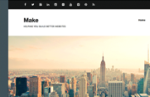 Проверка валидности кода шаблона
Проверка валидности кода шаблона Как узнать цвета на мониторе? Программа ColorCop
Как узнать цвета на мониторе? Программа ColorCop